Como alterar o nome de usuário e o nome de exibição do Twitch

Quer dar um novo começo ao seu perfil do Twitch? Veja como alterar o nome de usuário e o nome de exibição do Twitch com facilidade.

A linha Galaxy Watch da Samsung está repleta de funções úteis de monitoramento de saúde. Um desses complementos é o rastreamento do sono, que mostra uma análise detalhada do sono em diferentes estágios, níveis de oxigênio no sangue durante o sono, detecção de ronco e uma pontuação geral do sono. Embora esses recursos pareçam bons no papel, eles serão inúteis se não funcionarem na vida real. Aqui estão as principais maneiras de solucionar problemas do Galaxy Watch que não monitora o sono.

O rastreamento do sono e dos passos são dois dos USPs da linha Samsung Galaxy Watch. Vários fatores podem afetar a função de monitoramento do sono do seu Galaxy Watch. Antes de darmos uma olhada nos truques avançados, certifique-se de seguir o básico e tentar novamente por várias noites.
Depois de passar pelo básico, tente monitorar seu sono por várias noites. Continue lendo se o seu Galaxy Watch ainda não estiver registrando o sono.
Seu Samsung Galaxy Watch usa sensores como acelerômetro, frequência cardíaca e SpO2 para monitorar seu sono. O wearable passa as informações para o Samsung Health e o aplicativo integrado usa um algoritmo avançado para registrar os estágios do sono. Alguns dos modelos mais recentes do Galaxy Watch também podem detectar ronco durante o sono.
O Samsung Health precisa de acesso aos sensores do dispositivo para monitorar seu sono com precisão. Você deve habilitar a permissão relevante usando as etapas abaixo.
Passo 1: Abra Configurações e vá até Privacidade.
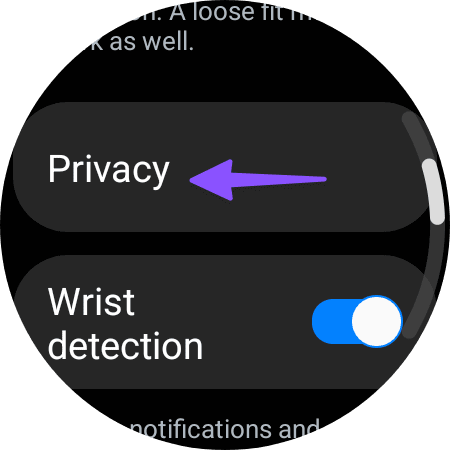
Passo 2: Toque em Gerenciador de permissões.
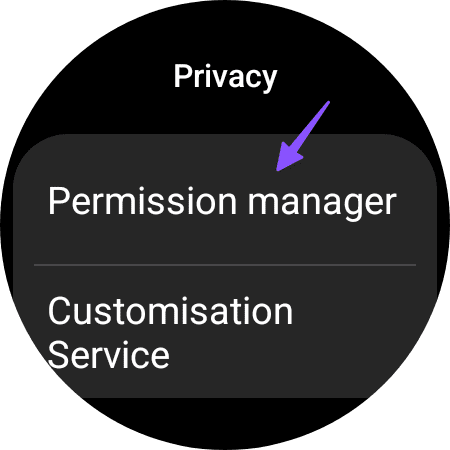
Etapa 3: Selecione Sensores.

Passo 4: Encontre Samsung Health na lista.
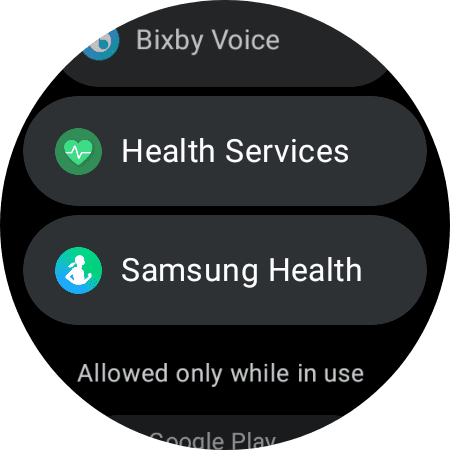
Etapa 5: toque no botão de opção ao lado de Todo o tempo.
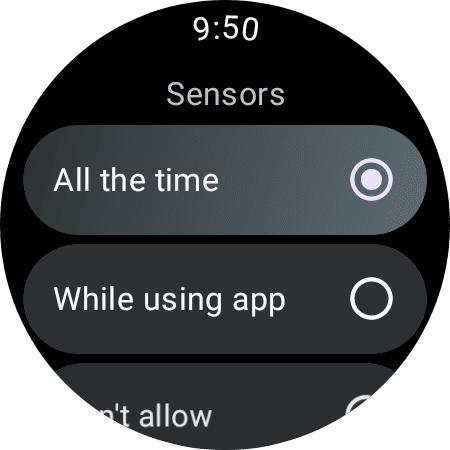
Você deve ativar o monitoramento de oxigênio no sangue e a detecção de ronco nas configurações do Samsung Health. Dessa forma, seu wearable pode detectar diferentes estágios do seu ciclo de sono, medindo o fluxo de células que contêm oxigênio em seu corpo (elas diminuem a velocidade durante o sono ou quando seu corpo está relaxado).
Passo 1 : Inicie o Samsung Health e vá até Configurações.
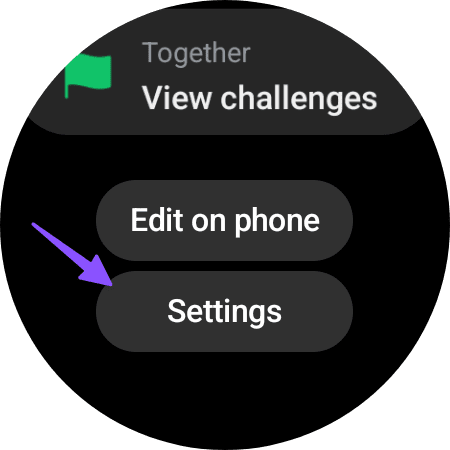
Etapa 2: selecione Dormir.
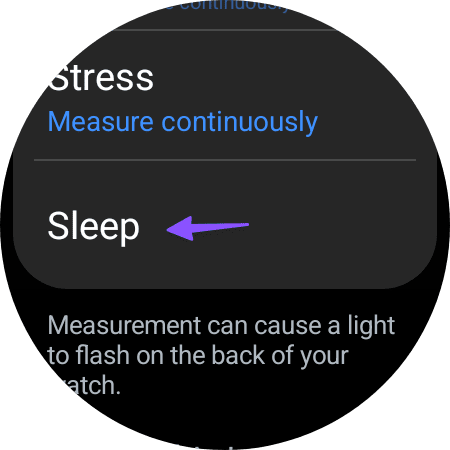
Etapa 3: ative o botão Oxigênio no sangue durante o sono e toque em Sempre em Detecção de ronco.
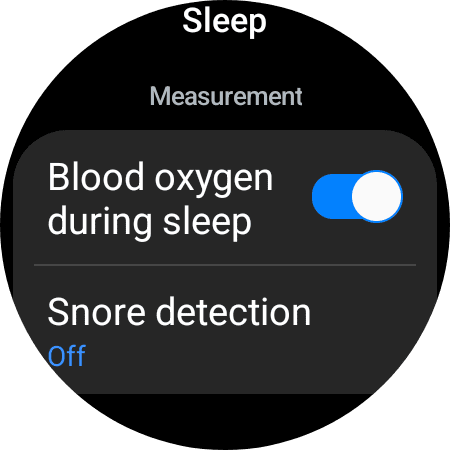
Você precisa habilitar a permissão de dados no Samsung Health para que o aplicativo possa compartilhar dados com dispositivos conectados.
Passo 1: Inicie o Samsung Health e role para baixo até Configurações.
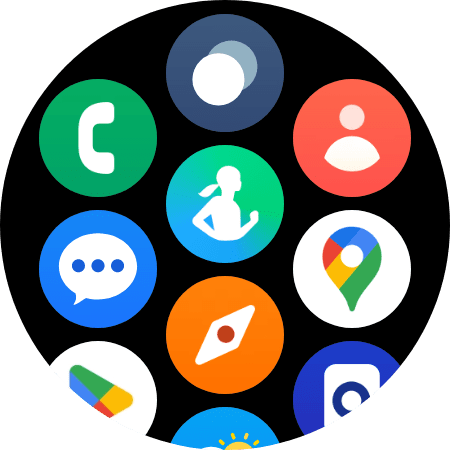
Passo 2: Toque em Compartilhar dados com dispositivos e serviços.
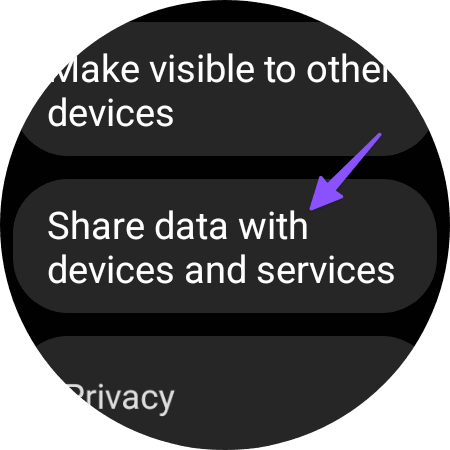
Etapa 3: ative o botão Permitir tudo.
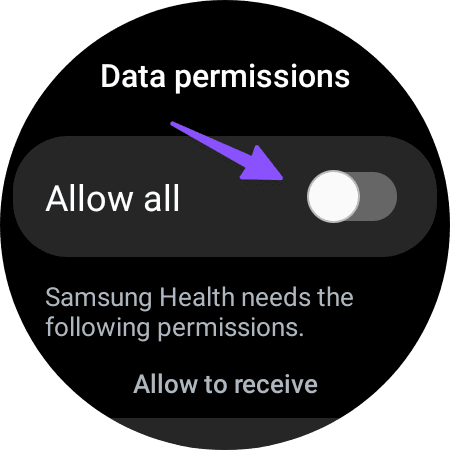
Passo 4: Percorra todas as permissões e ative o botão de suspensão. Toque em Concluído.
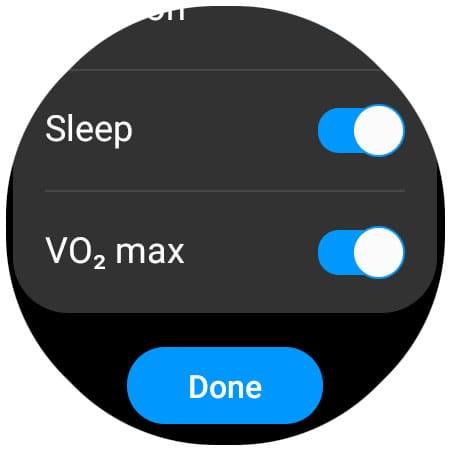
O Samsung Health coleta cache em segundo plano para melhorar o desempenho do aplicativo no seu pulso. O aplicativo pode enfrentar problemas com o rastreamento do sono ao coletar cache corrompido. Veja como limpar o cache do Samsung Health e tentar novamente.
Passo 1: Inicie as configurações do Samsung Watch e vá até Aplicativos.
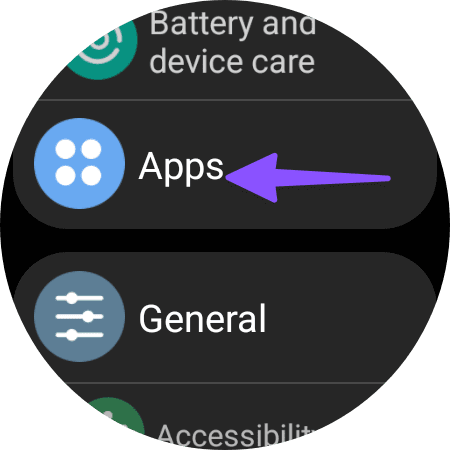
Passo 2: Selecione Samsung Health.
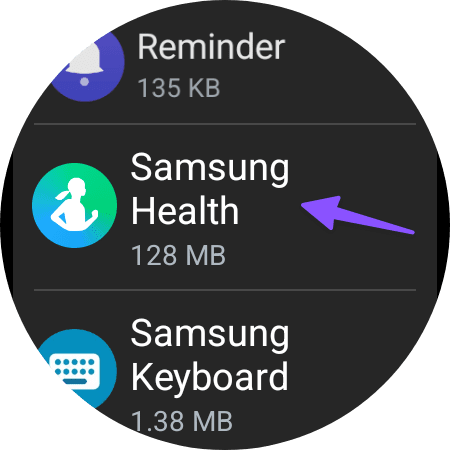
Etapa 3: Toque em Limpar Cache.
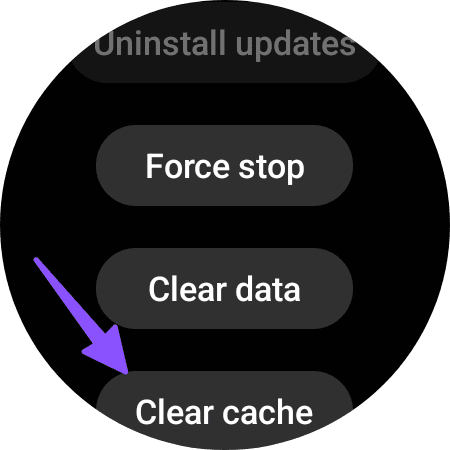
Um aplicativo Samsung Health desatualizado em seu telefone ou Galaxy Watch pode causar problemas no rastreamento do sono. Você pode atualizar o Samsung Health através da Play Store ou Galaxy Store em seu telefone Android. Os usuários do Galaxy Watch precisam seguir as etapas abaixo.
Passo 1: Abra a Play Store no seu Samsung Watch. Role para baixo até a seção Meus aplicativos.
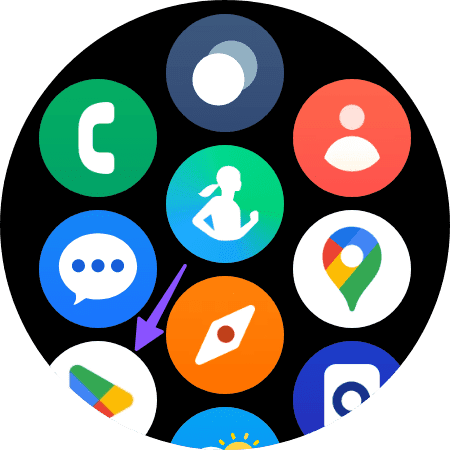
Passo 2: Encontre uma opção de atualização ao lado do Samsung Health e instale-a ou clique em atualizar tudo.
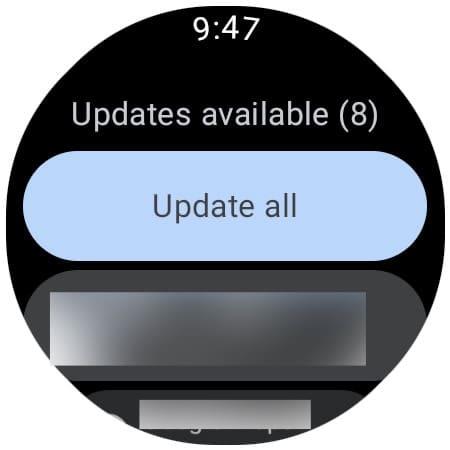
Se você tiver um modelo mais antigo do Galaxy Watch que não usa WearOS, baixe a atualização mais recente do aplicativo Health na Galaxy Store.
O Samsung Galaxy Watch que não monitora o sono pode ser devido a um firmware com bugs. A empresa resolve rapidamente esses problemas com atualizações frequentes. Veja como instalá-lo.
Passo 1: Abra as configurações do Samsung Galaxy Watch e selecione Atualização de software.
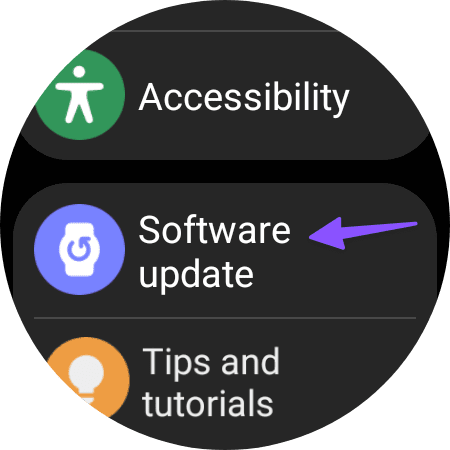
Etapa 2: Baixe e instale a atualização mais recente.
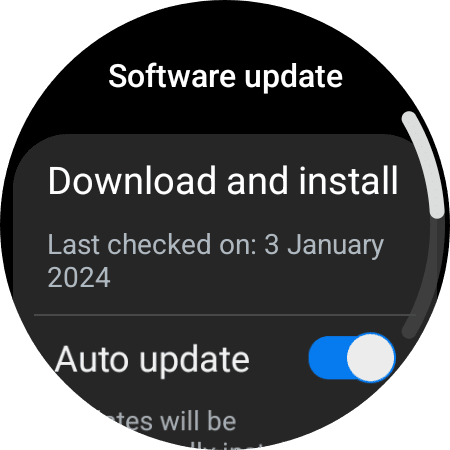
Você ainda enfrenta problemas para monitorar o sono no Samsung Galaxy Watch? Nesse caso, talvez seja necessário redefinir seu wearable.
Passo 1: Inicie as configurações do Samsung Watch e vá até Geral.
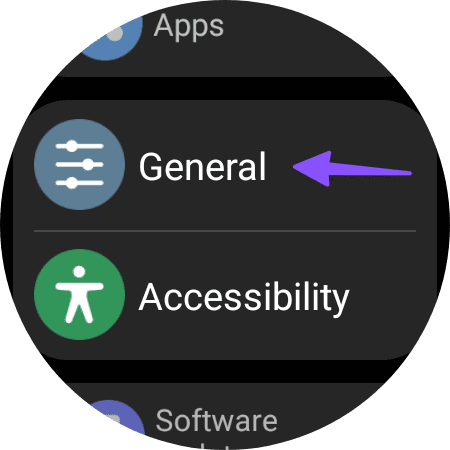
Passo 2: Selecione Redefinir e siga as instruções na tela.
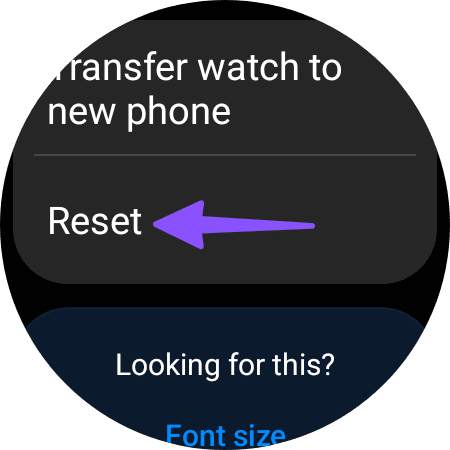
Siga as etapas acima e corrija o rastreamento do sono com erros em seu Galaxy wearable rapidamente. Seguir as etapas deve ajudar o Galaxy Watch a exibir um relatório detalhado do sono com estágios de sono leve, profundo e REM (movimento rápido dos olhos). Qual truque funcionou para você? Compartilhe suas descobertas nos comentários abaixo. Você também pode considerar o uso de um anel inteligente para monitorar o sono e o condicionamento físico, pois é menos perceptível quando usado durante o sono.
Quer dar um novo começo ao seu perfil do Twitch? Veja como alterar o nome de usuário e o nome de exibição do Twitch com facilidade.
Descubra como alterar o plano de fundo no Microsoft Teams para tornar suas videoconferências mais envolventes e personalizadas.
Não consigo acessar o ChatGPT devido a problemas de login? Aqui estão todos os motivos pelos quais isso acontece, juntamente com 8 maneiras de consertar o login do ChatGPT que não funciona.
Você experimenta picos altos de ping e latência no Valorant? Confira nosso guia e descubra como corrigir problemas de ping alto e atraso no Valorant.
Deseja manter seu aplicativo do YouTube bloqueado e evitar olhares curiosos? Leia isto para saber como colocar uma senha no aplicativo do YouTube.
Descubra como bloquear e desbloquear contatos no Microsoft Teams e explore alternativas para um ambiente de trabalho mais limpo.
Você pode facilmente impedir que alguém entre em contato com você no Messenger. Leia nosso guia dedicado para saber mais sobre as implicações de restringir qualquer contato no Facebook.
Aprenda como cortar sua imagem em formatos incríveis no Canva, incluindo círculo, coração e muito mais. Veja o passo a passo para mobile e desktop.
Obtendo o erro “Ação bloqueada no Instagram”? Consulte este guia passo a passo para remover esta ação foi bloqueada no Instagram usando alguns truques simples!
Descubra como verificar quem viu seus vídeos no Facebook Live e explore as métricas de desempenho com dicas valiosas e atualizadas.








